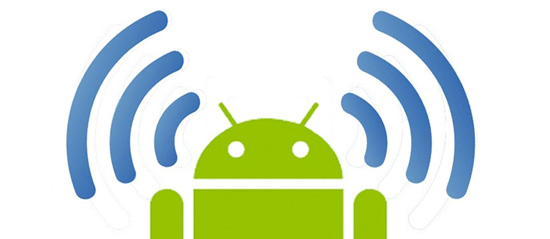Varasem Interneti-ühendus käeshoitavates seadmetes tähendas andmesideühenduse laadimist mobiilsidevõrkudest. Kuid viimastel päevadel toimib andmeühendus ainult varukoopiana, kui WiFi-ga on probleeme. Inimesed on nüüd täielikult ära kasutanud Wi-Fi internetiühendusena. Wi-Fi ei anna mitte ainult suurt kiirust, vaid on ka rahaliselt mõistlik. Need säästavad teie raha, samas kui andmesideühendus maksab palju ja seda ka piiratud surfamispakkumisega. Seega on WiFi-l peaaegu igas mõttes suur eelis.
Kuid Android-seadme Wi-Fi ühenduvuses on ilmnenud palju probleeme. Näib, et kasutajad kaebavad selle üle, et nende Wi-Fi katkestab pidevalt Android-seadme ühenduse. Kui olete Androidi kasutaja ja seisate silmitsi sama probleemiga, jätkake probleemi tõrkeotsinguks selle sisu lugemist.
Wi-Fi probleemi lahendamise viisid Androidis:
Kui teie Wi-Fi katkestab Android-seadme ühenduse, on siin teie probleemidele lahendused. Eraldi räägitakse kõigi probleemide põhjustest ja on toodud vastavad lahendused. Jälgige ja lahendage probleem.
Esimene probleem, millega võite silmitsi seista, on see, et Android ei saa WiFi-võrku skannida.
Arutelu: See probleem ilmneb siis, kui näete, et teie Wi-Fi ei skanni võrku ega loo ühendust automaatselt. Noh, selle taga on kaks põhjust.
(i) Võrk, millega teie Android-seade ühendust üritab luua, võib oma olemuselt olla ad-hoc. Nüüd pole enamik Android-seadmeid konfigureeritud töötama pääsupunktides ja mitte ad-hoc-võrkudes, nii et nad ei skanni neid.
(ii) Teine põhjus võib olla see, et WiFi-võrk, mida teie seade üritab ühendada, on turvakaalutlustel peidetud.
Lahendus: Vaikekonfiguratsioon ei luba Androidil ad-hoc WiFi-võrke toetada. Kuid selleks, et need töötaksid, parandavad paljud arendajad neid Android-seadmes failiga „wpa_supplicant”. Kuid seda parandamist saab teha ainult juurdunud telefonis. Probleemi lahendamine Saate seda Google'is kasutada ja paranduse rakendada. Kuid enne seda ärge unustage varundada telefoni algset faili “wpa_supplicant”, juhuks kui telefon läheb alglaadimisahelasse või sulgeb.
Kui probleem on peidetud võrgus, saate võrgu lihtsalt käsitsi lisada. Sel juhul avage Androidi Wi-Fi seadete menüü ja puudutage valikut "Lisa võrk käsitsi". Võrguga ühenduse loomiseks peate õigesti sisestama autentimise tüübi, SSID ja parooli. Kui mõlemad mandaadid on täpsed, loob teie Android WiFi-võrguga ühenduse.
Teine probleem, millega võite silmitsi seista – „Miks mu Wi-Fi ühendus katkeb”.
- Kas soovite virtualiseerimistööriista pealt kokku hoida? Tutvuge Paralleelsed kupongid ja sooduskoodid, et säästa kuni 75%.
Arutelu: See on üldiselt kõige levinum probleem, millega paljud silmitsi seisavad, mis tuleneb Wi-Fi unerežiimist, mis katkestab ühenduse alati, kui teie seade läheb unerežiimi.
Lahendus: Wi-Fi unerežiimi parandamiseks avage esmalt Androidi WiFi-seadete menüüs "Täpsemad sätted" ja seejärel puudutage valikut "hoidke wifi une ajal sisse lülitatud". Kui olete selle sätte rakendanud, saate nüüd nautida katkematut WiFi-ühendust oma Android-seadmes, ilma et peaksite sageli ühendust katkestama. Kuid see valik vähendab aku kasutusaega, mille peate hüvitama.
Kolmas probleem, millega võib kokku puutuda, on WiFi-ühenduse puudumine Internetiga.
Arutelu: Võib olla mitu põhjust, miks te ei saa Interneti-ühendust luua isegi siis, kui teie seadme Wi-Fi on sisse lülitatud. Selle eest võivad vastutada erinevad tegurid:
(i) Lüüs või IP-aadress on vale,
(ii) WiFi-ruuter ei saa Interneti-teenuseid levitada,
(iii) DNS-i sätete probleem,
(iv) Kehv wifi-ühendus.
- Kas otsite täielikku Amazoni inventuuritööriista? Lugege meie Inventory Lab aus ülevaade ja leidke, kas see on väärt
Lahendus: IP-aadressi, edastuse või DNS-i saate käsitsi ühendada või konfigureerida, et ühenduvus toimiks, kuigi probleem võib olla DHCP-ga. Võite kasutada mõnda muud Android-seadet, et kontrollida, kas wifi-ruuter edastab Internetti.
Kehv ühenduvus ja väiksem signaali tugevus lahutavad ka wifi Android-seadmest.
Seetõttu kontrollige signaali ja otsige tugevat ühendust. Enamik uuemad Androidi tahvelarvutid ja telefonid proovivad enne levialaga ühenduse loomist Internetti testida. Seega võib see valesti võtta nõrk Interneti-ühendus, mis põhjustab selle probleemi. Saate selle lahendada, minnes WiFi seadete menüüs jaotisesse "Täpsemad seaded" ja klõpsates mis tahes seadel, mis teie seadmel on nende hulgas, näiteks; (a) Automaatne võrgulüliti, (b) Vältige halba ühendust, (c) Nutikas võrgulüliti.
Kui leiate mõne valiku, lülitage see välja, lülitades selle välja. Seega ei tuvasta teie Android nüüd ühtegi traadita võrku valesti ja saate nautida WiFi-ühendust ilma katkestusteta.
Teine probleem, millega võite kokku puutuda, on "IP-aadressi lõpmatu ahela" hankimine.
Arutelu: Selle probleemi täpset põhjust pole veel õigesti leitud, kuid mõned eksperdid väidavad, et tegemist võib olla Androidi veaga. Probleem on tõesti häiriv, kui isegi pärast Android-seadme taaskäivitamist ei lahenda see probleemi.
Lahendus: Esmalt taaskäivitage Wi-Fi ruuter ja kontrollige, kas see lahendab probleemi. Kui see aitab, siis hea ja hea, kui ei, siis saate alla laadida „Wi-Fi parandaja rakenduse”, mis võib teid aidata. See rakendus lähtestab kõik Wi-Fi-süsteemi failid ja võimaldab teil seejärel võrguga ühenduse luua ja IP-aadressi hankida. See juhtum on sama, mis siis, kui installite oma Windowsi WiFi-draiverid uuesti või kui lubate või keelate Wi-Fi-adapteri.
Seega on need võimalikud probleemid, mis võivad tekkida seoses oma Android-seadme Wi-Fi ühenduvusprobleemiga. Antakse vastavalt lähimad lahendused, mis võivad androidis wifi lahtiühendamise probleemi lahendada. Lugege neid ja uurige, milline probleem vastab teie ees seisvale probleemile, ja seejärel järgige lahendust vastavalt. Kuigi ei saa garanteerida, et see teie probleemi lahendab, loodan, et enamikul juhtudel aitavad ülalnimetatud lahendused, kui neid õigesti järgida ja rakendada.